win2008群集+sql2008群集安装配置说明
- 格式:pdf
- 大小:5.36 MB
- 文档页数:92


Windows2008R2系统+SQL2008R2群集1、安装环境说明按照原有群集信息分配群集资源,如下:准备工作:1、网络配置(IP地址、优先级、NetBIOS设置)、机器名、共享磁盘连接测试(一次只开启一个节点连接共享磁盘)2、加入域。
3、创建群集2 创建故障转移群集1、分别在两台服务器中添加“故障转移群集”功能,按照安装向导完成安装2、验证故障转移群集打开“故障转移群集管理”,选择“验证配置”在“请选择服务器或群集”中,分别输入Serv-SQLA和Serv-SQLB,点击“添加”,“下一步”,之后,按照验证配置向导完成验证,验证完成后会出现验证报告,可根据验证报告检查出现的问题。
注意:1、要求所有的测试都通过,如果哪个测试没有通过,一定要找出原因,修改好后重新验证,直到所有验证通过,才能进行下一步。
2、在加入到节点的服务器的心跳网卡的NetBIOS设置为禁用。
3、创建群集第一步,在“故障转移集群管理”中,选择“创建一个群集”第二步,按照创建群集向导,选择服务器Serv-SQLA和Serv-SQLB(跟验证时一样)。
第三步,在“用于管理群集的访问点钟”输入集群名称“HNPCHA”,并且配置一个相应IP 地址“10.20.2.4”。
第四步,配置向导开始配置群集,等待群集配置完成,确认创建群集完成。
可以点击“查看报告””来看集群创建的结果。
4、群集测试Cluster安装成功后,可以测试一下群集是否可以工作:可以到域控服务器上查看AD中,多了个叫HNPCHA的机器,这是群集对外的机器名。
在DNS服务器上,多了一条A记录,可以看到HNPCHA的IP为刚才配置的虚拟IP。
用其它机器Ping HNPCHA或者虚拟IP可以ping通。
3、安装和配置MSDTC群集在安装MSDTC群集前,必须在两台服务器中安装配置相应的服务器角色“应用程序服务器”。
1、安装MSDTC所需要的服务器角色第一步,在角色管理中,添加角色“应用程序服务器”选择“添加必需的功能”,点击“下一步”第二步,在“角色服务”中,选择“传入远程事务处理”和“传出远程事务处理”按照向导,完成角色的添加。
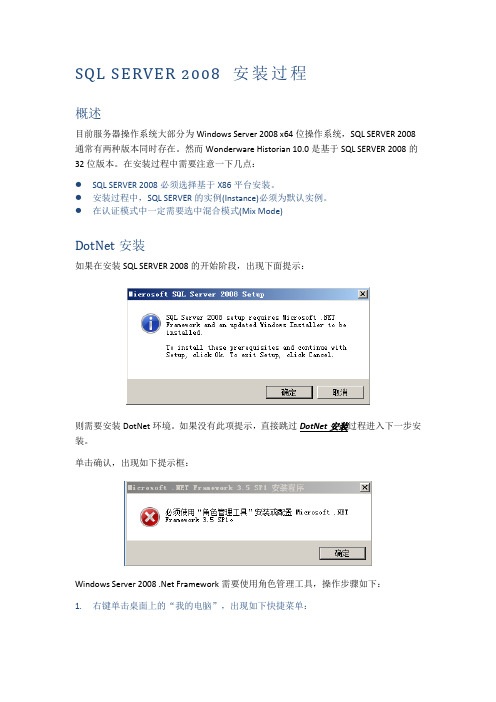
SQL SERVER 2008 安装过程概述目前服务器操作系统大部分为Windows Server 2008 x64位操作系统,SQL SERVER 2008通常有两种版本同时存在。
然而Wonderware Historian 10.0是基于SQL SERVER 2008的32位版本。
在安装过程中需要注意一下几点:●SQL SERVER 2008必须选择基于X86平台安装。
●安装过程中,SQL SERVER的实例(Instance)必须为默认实例。
●在认证模式中一定需要选中混合模式(Mix Mode)DotNet安装如果在安装SQL SERVER 2008的开始阶段,出现下面提示:则需要安装DotNet环境。
如果没有此项提示,直接跳过DotNet安装过程进入下一步安装。
单击确认,出现如下提示框:Windows Server 2008 .Net Framework需要使用角色管理工具,操作步骤如下:1.右键单击桌面上的“我的电脑”,出现如下快捷菜单:2.选择“管理”项,进入服务器管理器3.单击功能,弹出如下对话框4.选择Net Framework 3.5.1 功能选项,单击下一步。
5.单击安装按钮进入安装程序6.系统自动完成安装,并提示安装结果。
SQL SERVER 2008 安装1.单击关盘中setup.exe或者让光盘自动运行,弹出如下信息框:2.3.单击左侧列表的Options,需要选择基于x86,如下图:4.Option选项完成选择完成后,单击左边区域Installation按钮,如下图:选择右侧第一个选项“New SQL Server statnd-alone installation or add features to an existing installation”。
5.单击后进入下一步。
6.系统自动会输入KEY,单击Next进入下一步。
7.单击Install,进入下一步。
8.单击Next,进入下一步.9.选中所有的选项,单击Next. 进入下一步。

Windows 2008 R2集群服务和SQLServer 2008 R2集群服务部署大体步骤:1.建立域控制器,配置好域控及两台成员服务器的网卡参数和DNS指向,修改各服务器的主机名。
成员服务器需要加入到域。
(成员服务器上设置IP时只选择IPv4,去掉IPv6的选项。
心跳网卡可以不设置dns,在成员和域控制器上要在网卡的高级属性中的wins选项中禁用NETBIOS。
)2.在域控制器dc上添加对私网地址网段的反向DNS解析。
(若成员服务器加入到域后没有对应的DNS记录可以尝试重启缺少记录的对应服务器)3.安装角色和功能时要确定安装“I/O多路径”“故障转移群集”应用服务器里的“传入、传出服务”“分布式协调器DTC”。
4.创建群集后在群集所在的节点上安装sql的故障转移群集,在备机上向sql server故障转移群集添加新的节点。
一、环境已部署好域环境如下图。
域控制器一台,安装有Windows Server 2008 R2,已加入域,IP地址为 1.1.1.30节点计算机两台:wloonga和wloongb,安装有Windows Server 2008 R2,已加入到域。
IP地址分别 1.1.1.1和1.1.1.2(需要先做好域并在域上建立一个sql server2008R2专用的组,并将sql用户加入domain admin组和群集服务器的本地管理员组。
)两台群集服务器在通过iscsi连接存储磁盘后在磁盘管理中设置相同的磁盘盘符如下已划分存储:二、在两台节点计算机wloong1和wloong2上添加多路径I/O功能在wloong1上过程如下:1、点击开始- 管理工具- 服务管理器- 功能- 添加功能2、选择“多路径I/O”3、点击安装,等待安装成功。
三、对三块磁盘进行磁盘管理在wloong1服务器上管理磁盘,盘符分别为Q、Z、M,wloong2 服务器只需对磁盘进行联机就可以。
注意盘符的划分,不能与服务器现有的盘符相同。

SQL-Server-2008-R2-超详细安装图文教程SQL Server 2008 R2 超详细安装图文教程一、下载SQL Server 2008 R2安装文件cn_sql_server_2008_r2_enterprise_x86_x64_ia6 4_dvd_522233.iso二、将安装文件刻录成光盘或者用虚拟光驱加载,或者直接解压,打开安装文件,出现下面的界面安装SQL Server 2008 R2需要.NET Framework 3.5 SP1支持这里我们的操作系统是Windows Server 2008 R2,已经默认自带了.NET Framework 3.5 SP1 直接点确定选择系统配置检查器有一个.NET应用程序安全性的警告,忽略即可。
确定选择左侧的安装,双击右边的“全新安装或向现有安装添加功能”确定输入产品密钥,下一步接受许可条款,下一步安装下一步SQL Server功能安装选择需要的组件,这里点全选,安装所有组件选择安装路径,下一步下一步默认实例,下一步下一步服务账户设置,选择对所有SQL Server服务使用相同的账户输入操作系统的账户名和密码,确定下一步身份验证模式:混合模式设置系统管理员(sa)的密码点添加,指定SQL Server管理员为操作系统登录账号下一步在Windows开始菜单中,打开数据库管理工具输入登录名和密码,连接数据库,出现下面的界面至此,SQL Server 2008 R2数据库安装完成为了sqlserver与mysql 的安全,建议数据库低权限运行。
禁止远程访问1433与3306端口等。

Windows2008故障转移集群+MS SQL Sever2008故障转移集群作者自述:Windows和SQL的故障转移集群技术已经非常成熟了,但是一直都没有使用的原因是一直以来都是过着穷人的日子,没有多余的服务器和存储。
咱是穷人的孩子啊,这点困难哪能难倒咱呢??最后掏了2台HP DL380G6和几百GB的EMC存储空间,终于可以做了,哈哈。
笑容还没从咱的脸上消退呢,悲剧发生了!!!!机房停电,关设备,一切都是那么顺利和自然。
恢复电力,开设备,SQL2005服务器硬盘的RAID5信息竟然被破坏了!!不过还好上面运行的都是一些边缘的时效性不是很高的系统。
这下可以安心做我的故障转移集群了,用了2天的时间把系统恢复了,现在坐下来想想应该记住这次教训,所以就有了这篇文章。
硬件配置服务器2台:HP DL380G6 / 内存8GB /2颗4核Intel Xerox CPUEMC CX存储:仲裁10GB / DTC 10GB / SQL2008 500GB系统配置IP地址: 10.18.4.132/10.18.4.133心跳IP地址: 192.168.0.10/192.168.0.20另外需要3个IP地址分别给Cluster、Cluster DTC、SQL Cluster使用系统配置图:软件设置:Windows 2003 活动目录Windows 2008 Enterprise SP2SQL Server 2008 Enterprise下面是具体的安装步骤:1、两台Windows2008服务器安装最新的补丁。
2、将硬盘挂载到服务器在其中一台服务器上“服务器管理器”中,展开“存储”,选择“磁盘管理”发现了右边的新磁盘,在磁盘上右键“联机”在磁盘上右键“新建简单卷”完成之后的状态是这样的到另外一台服务器上,在“服务器管理器”中看到的磁盘状态如下,磁盘状态已经是初始化好的了,只是没有联机,现在把它们联机完成后的状态如下3、在两台服务器上分别作下面的操作,“控制面板”->“管理工具”-> “服务器管理器”在“服务器管理器”中,选择“功能”,“添加功能”选中“故障转移集群”->“下一步”显示安装成功,点击“完成”这样在两台服务器上都安装好“故障转移集群”功能,准备工作到此为止,之后是真正的安装过程,预知后事如何请看下集。
部署Windows Server 2008 R2,LiveMigration系列部署Windows Storage Server 2008Windows Server 2008 R2中增加了一项重要功能,LiveMigration,也就是Hyper-V虚拟机的实时迁移。
这项功能让虚拟机的迁移速度达到了毫秒级别,大大缩小了Hyper-V和ESX的技术差距。
回顾历史,Hyper-V在发布时只能提供QuickMigration(快速迁移),虚拟机快速迁移的时间视硬件不同大约需要几秒至几分钟不等。
QuickMigration和ESX的Vmotion在性能上还是有差距的,现在Windows Server 2008 R2中有了LiveMigration后,微软终于可以扬眉吐气地和Vmware在性能上一争短长了。
微软在发布Hyper-V之后只过了一年时间,产品性能就有了长足的进步,对用户来说确实是一件可喜可贺的事情。
今天我们将通过一系列的动手实验,用实例为大家介绍Windowsn Server 2008 R2中的LiveMigration。
要实现Hyper-V的LiveMigration,前提是Hyper-V的故障转移群集要使用一个存储作为群集共享卷,虚拟机必须安装在这个群集共享卷上,才可以实现动态迁移。
我当然不会购置一个昂贵的存储设备来进行实验,我准备使用软件的方法把一台计算机模拟成一个ISCSI存储。
以前要实现类似的目的,基本都使用Openfile之类的软件。
但最近微软发布了最新的Windows Storage Server 2008。
这款产品不仅能实现Openfile模拟ISCSI设备的功能,而且界面友好,功能全面,更有兼容性方面的巨大优势,自然是此类实验的最佳人选。
实验拓扑如下图所示,我们使用了三台计算机。
WSS2008安装了Windows Storage Server 2008,它要充当域控制器,DNS服务器和ISCSI存储。
SQL2008安装步骤1. 找到SQL2008安装镜像文件【SQL2008_CHS.iso】并将其解压缩到指定位置,如【F:\SQL2008】。
2. 找到SQL2008解压缩到指定位置, 运行解压缩目录下的【Setup.exe】。
安装过程中可能提示: 需要更新dotNet组件,如下画面,点击【确定】即可。
3. 选择【阅读并接受协议条款】,点击【开始安装】。
4. dotNet安装完成提示,点击【退出】即可。
5. 提示安装【修复补丁】,点击【下一步】即可。
点击【我同意】、【下一步】即可。
点击【继续】即可。
点击【完成】即可。
安装到此处最好重启启动计算机,然后参照第二步点击【Setup.exe】开始安装。
6. 点击左侧栏目中的【安装】后,点击右侧视图中的【全新SQL Server独立安装或现有安装添加功能】。
点击【查看详细信息】可查看错误信息,点击【确定】继续安装,7. 选择【输入产品密钥】,输入对应密钥后点击【下一步】。
系统如果是Win03、Win08等服务器版系统输入企业版密钥【JD8Y6-HQG69-P9H84-XDTPG-34MBB】. 如果系统是WinXP、Win7等非服务器版系统使用开发板密钥【PTTFM-X467G-P7RH2-3Q6CG-4DMYB】。
8. 选择【我接受许可条款】后,单击【下一步】。
9. 点击【安装】按钮。
10. 提示【安装程序支持规则】,点击【查看详细信息】后查看错误信息,点击【下一步】继续安装。
11. 按照下图选择需要安装的功能后点击【下一步】。
12. 点击【下一步】继续。
13. 选择【下一步】继续。
14. 选择【对所有SQL服务使用相同账户】,选择【NT_AUTHORITY\SYSTEM】后【确定】,再点击【下一步】。
15. 身份验证模式选择【混合验证模式】,输入密码: q111111,指定管理员选择【添加当前用户】按钮后点击【下一步】。
16. 点击【添加当前用户】按钮后点击【下一步】。
一.安装SQL之前必须检查项第一:先看操作是系统,如果是win7系统,那么不能是家庭版或简洁版,必须是旗舰版升级旗舰版方法:点击“开始”-所有程序--“windows update” -“升级”升级密匙:6K2KY-BFH24-PJW6W-9GK29-TMPWP第二:必须要用系统管理员Administrator账号登录,运行开启Administrator账户方法:右击计算机--管理--本地用户和组—用户-- Administrator账户-属性—不要禁用此账户。
即可。
第三:关掉防火墙和杀毒软件,做好以上三条然后再安装SQL二.用虚拟光驱开始安装1、打开虚拟光驱安装目录2、点击 DTLite.exe 启动虚拟光驱3、点击中间行的第六按钮,添加一个虚拟光驱4、点击中间行的第一个按钮添加SQL sever文件,从电脑上找到你的SQLserver安装文件的存放位置5、点击打开,把SQL server添加到虚拟光驱里6、先点击最上边文本框里添加的 SQL server文件7、点击中间的第三个按钮8 双击 setup.exe文件,会出现以下两个框,11、黑色窗口不用管,另一个窗口点“运行程序”按钮12、点左边栏里的“安装”13、选择第一项“全新的SQL sever独立安装或现有安装添加功能”,会弹出两个框14、同样的:黑色窗口不用管,点击另一个框的“运行程序”,15、检测完成后,查看状态是否全部通过。
16、若是下框中的“状态”有失败的话,单机重新运行按钮,直到没有失败的状态为止,若没有的话,直接下一步17、单机确定按钮,会依次出现以下两个窗口18、单击“安装”按钮19 若有出错与单击“重新运行按钮”要全部通过才可以。
若没有直接点击下一步20、选择第一个(执行SQL sever2008的全新安装),点击下一步21、选择第二个(输入产品密匙)将这个序列号:JD8Y6-HQG69-P9H84-XDTPG-34MBB”复制或输入进去22、点击下一步23、选择接受许可协议24、点击下一步25、将右侧的的全部选中勾选,点击下一步27、选择右边框的第一个单选按钮(默认实例)后,28、选择下一步服务其配置29 点击下一步30、点击所有sql server使用相同的账户31、选择账户名文本框的下拉三角箭头,后选择第二项32、确定33、点击下一步34、选择windows身份验证单选按钮,选择“添加当前用户”,点击下一步35 再次“添加当前用户”36点击下一步37 选择第一个单选按钮(安装本机默认配置),点击下一步38 两个复选框都都不用选,直接下一步39、安装40、41 、安装完成大概需要40分钟,等到全部安装成功才能正常使用,42,安装完成后,及时打补丁:运行:SQLServer2008SP3-KB2546951-x86-CHS.exe 程序。
在Windows Server 2008 64位版本服务器上安装及配置SQL Server2008 R2 本文讲述了在64位版本的Windows Server 2008服务器上安装及配置SQL Server 2008 R2的过程。
1安装前提条件1.服务器的配置:处理器类型:Pentium III 兼容处理器或速度更快的处理器处理器速度:最低:1.0 GHz 建议:2.0 GHz 或更快内存:最小1GB 推荐4GB或更多硬盘:2.软件要求:框架:.NET Framework 3.5 SP1SQL Server Native ClientSQL Server 安装程序支持文件软件:SQL Server 安装程序要求使用Microsoft Windows Installer 4.5 或更高版本Internet 软件:所有的SQL Server 2008 R2 安装都需要使用Microsoft Internet Explorer 6 SP1 或更高版本。
Microsoft 管理控制台(MMC)、SQL Server Management Studio、Business Intelligence Development Studio、Reporting Services 的报表设计器组件和HTML 帮助都需要Internet Explorer 6 SP1 或更高版本。
3.安装介质光盘2安装前的准备工作2.1增加Web服务器(IIS)角色。
增加角色的同时会增加.Net Framework 3.5.1功能。
如果没有增加,可以在“功能”界面添加。
1.点击任务栏上的按钮打开服务器管理器。
在打开的“角色”界面点击“添加角色”。
2.在打开的“添加角色向导”中选择“服务器角色”,然后在右边勾选“Web服务器(IIS)”。
3.点击“下一步”继续。
在打开的界面中选择角色服务的功能。
4.点击“下一步”继续。
5.点击“安装”开始安装Web服务器角色。